CAD怎么删除块
发布时间:2021年07月12日 16:54
我们在使用CAD软件的时候,经常需要创建一些块,不知道你会创建块操作,会不会删除操作呢?其实,如果一些无用的块一直不处理删除的话,会占用一些图纸内存。但是,要想彻底删除块,还是需要使用一些操作技巧的。接下来,我们就分享一下CAD删除块的步骤,希望对你有所帮助和启发!
1、打开CAD软件,并在图纸中绘制一个图形,然后,我们将其定义为块。

2、你可能会认为,删除块与其他图形的删除处理类似,直接将这个图形删除就可以。其实,并没有这么简单,如果我们这样删除之后,即便图纸中看不到它,但是块依然存在,因为,我们仍然可以将其插入到图纸中。
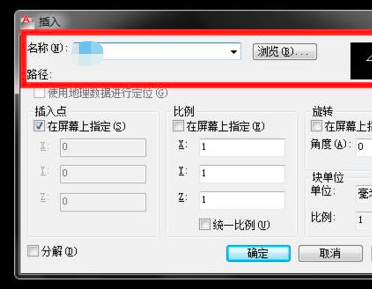
3、想要彻底把块给删除掉,首先,我们将图纸中的块删除干净,然后在命令行中需要输入“PU”命令,这时就会进入到“清理”对话框。
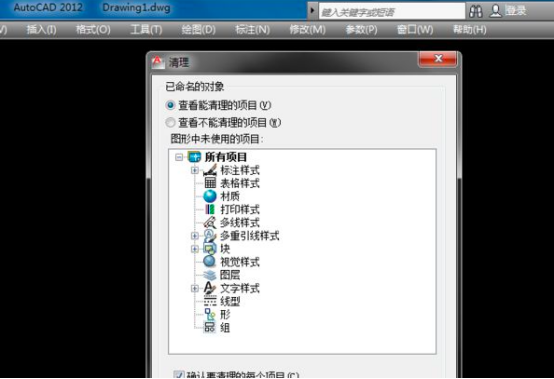
4、在“清理”对话框中,选择“块”-“块的名称”,然后单击“清理”按钮。在提示“希望执行什么操作?”时候,我们选择“清理此项目”。

5、然后,点击“关闭”按钮,随后,我们返回图纸,再次插入块,就会发现已经彻底删除干净了,没有可以再插入的块了。
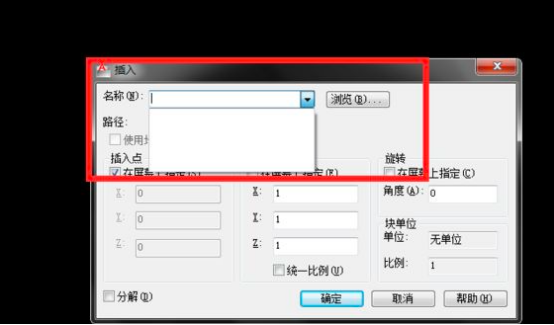
CAD怎么删除块的方法你学会了吗?其实就是一个删除之后进行再清理的操作过程,操作步骤并不复杂,为了节省空间,便于管理,对于无用的块还是要及时进行删除清理比较好。如果你还不知道有这种清理进行彻底删除的方法,可以按照步骤操练起来了!
本篇文章使用以下硬件型号:联想小新Air15;系统版本:win10;软件版本:AutoCAD2012。


